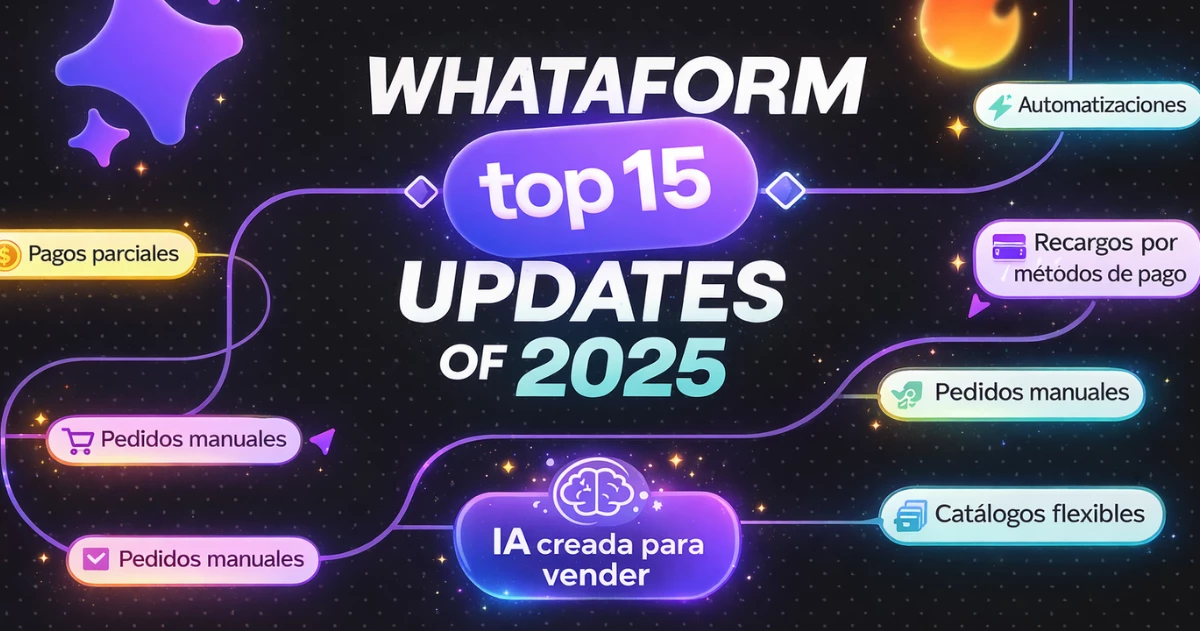Como crear mi Tienda Online con Whataform
Whataform te permite crear una tienda online en 10 minutos y a veces hasta en menos, así como también recibir los pedidos de tus productos o servicios a WhatsApp. Esto te permite no depender de terceros para comenzar a vender en línea. Sigue los siguientes pasos y podrás crear tu comercio:
Crea tu Whataform


Edita la apariencia de tu negocio

Al hacer clic podrás personalizar todo lo que desees

Y una vez personalizado se mostrará así a tus clientes

Como puedes ver hay un campo llamado “Tienda, Ropa y Accesorios” que tiene una llamada a la acción “Comenzar” allí tus clientes harán clic y pondrán visualizar tu tienda.
Productos

Acá es donde agregaras todos tus productos/servicios como su precio, descripción, variables dinámicas.

Harás clic en CREAR PRODUCTO Y agregarás toda a información del servicio/producto, se recomienda que la imagen que se agregue sea de 1080px * 1080px.
Si tus productos contienen variables puedes darle clic CONTINUAR
Nota: Debes crear una categoría y colocarle el nombre que desees. Si tienes todo separado por tipo, ejemplo: camisas y creas esta categoría, todos estos productos se mostrarán en esa categoría
Si dispones de muchos productos puedes subirlos desde “importar desde .XL.SX” y mediante un documento .CSV.

Construye tu Whataform
Este sería el constructor para realizar tu tienda, lo primero que debes conocer son los diferentes campos que puedes agregar.

- Captura de Datos: Son campos para datos que necesites saber del cliente, como por ejemplo: Nombre, Nro. de Teléfono, Dirección, etc.
- Productos: Son campos para poder mostar tus productos o servicios, como deseas que se visualicen.
- E-commerce: Son campos que pueden ayudarte si quieres agregar un campo de cupón de descuento, un precio fijo para poder realizar una compra, entre otros.
- Visuales: Acá tendrás diferentes opciones para poder mostrar tus productos como mostrarlos mejor visualmente.
Los campos son la base de tu tienda online, como puedes ver este ejemplo hay una serie de campos agregados, si deseas editar la información de cada campo como por ejemplo el nombre, descripción, o activar la opción de “obligatorio”, haces clic en el icono de herramienta y podrás modificarlo.

Pestañas que tienes en la parte superior derecha
- Crear: En esta pestaña encontrarás el constructor con el que modificarán la tienda.
- Productos: En esta pestaña es donde agregaras todos tus productos o servicios de manera detallada.
- Conectar: En esta pestaña podrás activar tu tienda online, activar la opción de recibir tus pedidos en WhatsApp, integrar métodos de pago, entre otras funcionalidades importantes. Podrás agregar el píxel de Facebook, activar la API de conversión de Facebook, Google ADS o Google Analytics, entre otras funcionalidades relevantes.
- Compartir: En esta pestaña podrás encontrar la URL de tu página. Para poder compartir en diferentes sitios. También podrás agregar las URL de donde tu negocio se encuentra disponible y así estas aparezcan en tu tienda.
- Respuestas: En esta pestaña encontrarás todos los pedidos que te han realizado en tu Whataform.
Recibir en WhatsApp
Si deseas recibir los pedidos de tus productos o servicios a WhatsApp te vas al apartado de “CONECTAR” y haces clic en Conectar con WhatsApp y sigues los pasos.

Y así podrás crear tu tienda Online en Whataform, de una manera rápida y sencilla. Recuerda, Vende más, Chatea menos
El comercio que utilizamos para este ejemplo fue RAW una tienda de Ropa, esperamos que te haya sido de mucha ayuda el artículo, por otra parte, te invitamos a compartirlo a tus amigos o familiares que les pueda servir.